반응형
줄 번호를 사용한 편집
코드 내에서 빠르게 특정 위치로 이동하는 것은 프로그래밍 작업의 효율성을 크게 향상시킵니다.
vim에서는 :set number 명령을 사용하여 줄 번호를 활성화할 수 있습니다.
이 기능은 문서를 탐색할 때 매우 유용하며, 다음과 같이 사용할 수 있습니다:
:set number
이 명령을 실행하면 편집기의 왼쪽에 각 줄의 번호가 표시됩니다. 이는 코드 리뷰나 디버깅 시에 위치를 쉽게 찾을 수 있게 해줍니다.
줄 번호 영구적으로 표시하기
.vimrc 파일에 다음 줄을 추가함으로써, vim을 시작할 때마다 자동으로 줄 번호가 표시되도록 설정할 수 있습니다.
.vimrc 파일을 통한 맞춤 설정
.vimrc 파일은 vim의 설정을 사용자 정의할 수 있는 강력한 방법을 제공합니다. 이 파일은 사용자의 홈 디렉토리에 위치하며, vim을 시작할 때마다 해당 설정이 자동으로 적용됩니다.
.vimrc 파일 편집 방법
- 터미널을 열고, 다음 명령어로 .vimrc 파일을 엽니다.
vim /etc/vimrc
줄 번호 영구적으로 표시하기
.vimrc 파일에 다음 줄을 추가함으로써, vim을 시작할 때마다 자동으로 줄 번호가 표시되도록 설정할 수 있습니다.
set number
...
set ruler " show the cursor position all the time
set number " display line numbers
...
" Switch syntax highlighting on, when the terminal has colors
" Also switch on highlighting the last used search pattern.
if &t_Co > 2 || has("gui_running")
syntax on
set hlsearch
endif
...
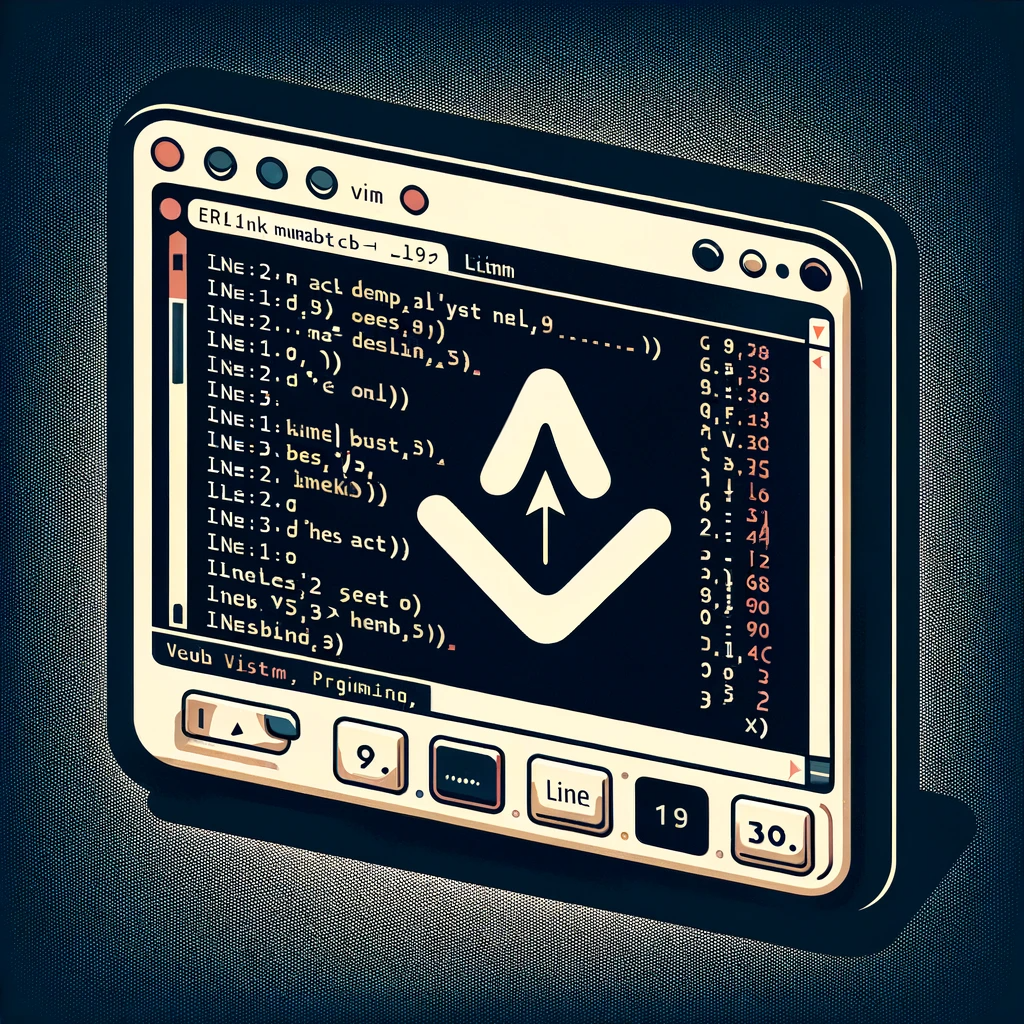
특정 줄로의 빠른 이동
vim에서는 줄 번호를 사용하여 문서 내의 특정 줄로 직접 이동할 수 있습니다. 예를 들어, 25번 줄로 바로 이동하려면 다음과 같이 입력합니다:
25G
이와 같은 명령은 vi에서도 동일하게 작동합니다. 이는 코드 내에서 빠르게 이동하고자 할 때 매우 유용한 기능입니다.
vi와 vim의 차이점
vi와 vim은 기본적인 사용법이 유사하지만, vim은 다음과 같은 추가 기능을 제공합니다:
- 구문 강조 표시
- 자동 들여쓰기
- 여러 수준의 실행 취소
- 파일 비교 도구(vimdiff)
- 통합된 스펠 체커
- 플러그인 시스템
반응형
'IT > Linux' 카테고리의 다른 글
| Linux 파일 찾기, 파일 검색 find와 grep 명령어 (1) | 2024.01.30 |
|---|---|
| 리눅스에서 CPU와 RAM 사양 확인하기 (0) | 2024.01.23 |
| 리눅스 Python 버전 확인 및 업그레이드 (0) | 2022.06.20 |